Πώς να αλλάξετε ή να επαναφέρετε την προεπιλεγμένη θέση του φακέλου Camera Roll στα Windows 10

Αυτός ο οδηγός θα σας δείξει πώς να αλλάξετε ή να επαναφέρετε την προεπιλεγμένη θέση του φακέλου Camera Roll στα Windows 10.
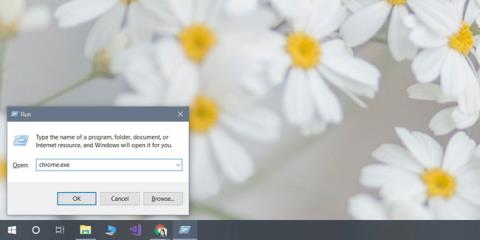
Το άνοιγμα μιας εφαρμογής στα Windows 10 είναι εύκολο αν την έχετε καρφιτσώσει στο μενού Έναρξη. Εάν όχι, υπάρχει πάντα μια λίστα εφαρμογών - η λίστα εφαρμογών στο μενού Έναρξη που θα σας επιτρέψει να εκκινήσετε τις περισσότερες από τις εφαρμογές σας. Φυσικά, δεν προστίθενται όλες οι εφαρμογές στη λίστα εφαρμογών και ορισμένοι χρήστες θέλουν να εξοικονομήσουν τον αριθμό των πλακιδίων που έχουν στο μενού Έναρξη. Υπάρχει επίσης το γεγονός ότι το μενού Έναρξη έχει μερικές φορές προβλήματα. Εάν δεν μπορείτε να ανοίξετε την εφαρμογή στα Windows 10, τότε υπάρχουν μερικές διαθέσιμες εναλλακτικές λύσεις. Ας το μάθουμε μέσα από το παρακάτω άρθρο!
Ανοίξτε το αρχείο EXE ή Shortcut
Κάθε εφαρμογή έχει ένα αρχείο EXE. Μπορείτε να το βρείτε στη μονάδα δίσκου C στην περιοχή Αρχεία προγράμματος ή Αρχεία προγράμματος (x86) . Η εκτέλεση ενός αρχείου EXE θα ανοίξει την εφαρμογή και μπορείτε πάντα να δημιουργήσετε μια συντόμευση επιφάνειας εργασίας για κάθε αρχείο EXE. Η αντίστοιχη συντόμευση θα σας βοηθήσει να ανοίξετε την εφαρμογή.
Χρησιμοποιήστε την Αναζήτηση των Windows
Η Αναζήτηση των Windows μπορεί επίσης να βρει και να εκκινήσει εφαρμογές εάν της πείτε το όνομα της εφαρμογής. Ακόμα κι αν δεν μπορείτε να θυμηθείτε το ακριβές όνομα της εφαρμογής, μπορείτε να δοκιμάσετε μερικές αναζητήσεις και η Αναζήτηση των Windows πιθανότατα θα βρει την εφαρμογή σας. Κάντε κλικ στο σωστό αποτέλεσμα και θα ανοίξει αυτή η εφαρμογή. Αυτή η μέθοδος είναι πιο αποτελεσματική για εφαρμογές UWP που δεν διαθέτουν αρχείο EXE ή για φορητές εφαρμογές ή για εφαρμογές όπου δεν μπορείτε να βρείτε το αρχείο EXE. Εάν κάνετε δεξί κλικ στην εφαρμογή στα αποτελέσματα αναζήτησης, θα έχετε την επιλογή να εκτελέσετε την εφαρμογή ως διαχειριστής.
Χρησιμοποιήστε το πλαίσιο διαλόγου Πλαίσιο
Το πλαίσιο διαλόγου Εκτέλεση μπορεί επίσης να ανοίξει εφαρμογές, αρκεί να του δώσετε το ακριβές όνομα του αρχείου EXE που θα εκτελεστεί. Ανοίξτε το πλαίσιο διαλόγου Εκτέλεση με τη συντόμευση πληκτρολογίου Win+R . Εισαγάγετε το ακριβές όνομα του αρχείου EXE. Για παράδειγμα, για να ανοίξετε το Chrome, πρέπει να πληκτρολογήσετε Chrome.exe και να πατήσετε enter . Εάν πρέπει να εκτελέσετε την εφαρμογή σε λειτουργία διαχείρισης, πατήστε Ctrl+Shift+Enter .
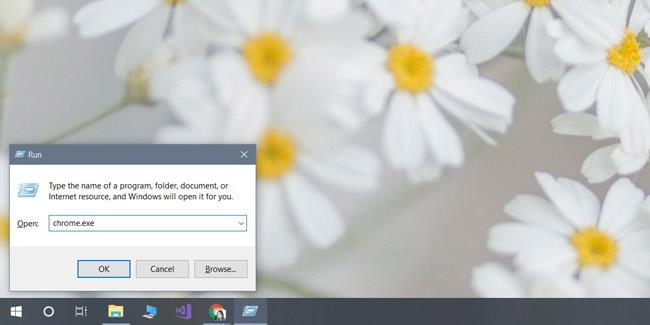
Χρησιμοποιήστε τη γραμμή εντολών
Ανοίξτε τη γραμμή εντολών ως κανονικός χρήστης. Χρησιμοποιήστε την εντολή cd για να μεταβείτε στον φάκελο που περιέχει το αρχείο EXE της εφαρμογής σε αυτόν.
Για παράδειγμα
cd C:\Program Files (x86)\Google\Chrome\Application
Εισαγάγετε το όνομα του αρχείου EXE για να ανοίξετε την εφαρμογή.
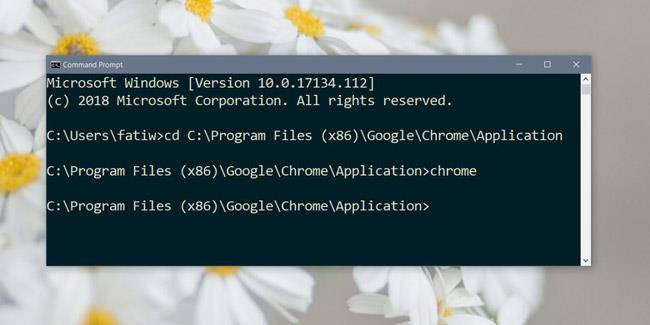
Χρησιμοποιήστε τη Διαχείριση εργασιών
Ανοίξτε τη Διαχείριση εργασιών και μεταβείτε στο Αρχείο > Εκτέλεση νέας εργασίας . Χρησιμοποιήστε το κουμπί Αναζήτηση για να βρείτε το αρχείο EXE της εφαρμογής και εάν πρέπει να το ανοίξετε με δικαιώματα διαχειριστή, επιλέξτε την επιλογή « Δημιουργία αυτής της εργασίας με δικαιώματα διαχειριστή ». Πατήστε Enter για να ανοίξετε την εφαρμογή.
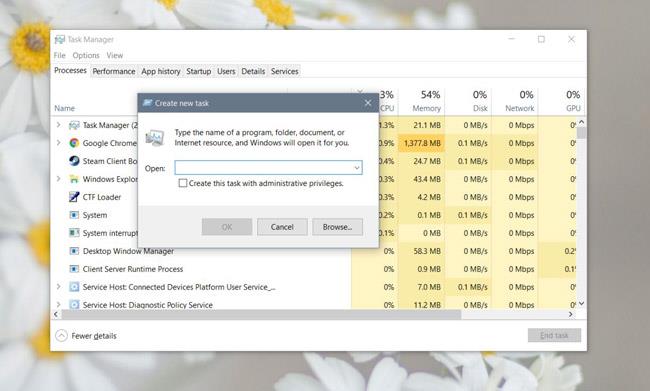
Υπάρχουν μερικοί διαφορετικοί τρόποι ανοίγματος εφαρμογών στα Windows 10 και ο καθένας έχει τα δικά του πλεονεκτήματα. Το μενού Έναρξη και η λίστα εφαρμογών είναι συχνά χρήσιμα για χρήστες που δεν γνωρίζουν άλλους τρόπους ανοίγματος εφαρμογών. Ομοίως, η Αναζήτηση των Windows συχνά αποτυγχάνει να βρει εφαρμογές , πράγμα που σημαίνει ότι οι χρήστες χρειάζονται μια εναλλακτική μέθοδο εάν θέλουν να κάνουν οτιδήποτε.
Δείτε περισσότερα:
Αυτός ο οδηγός θα σας δείξει πώς να αλλάξετε ή να επαναφέρετε την προεπιλεγμένη θέση του φακέλου Camera Roll στα Windows 10.
Η μείωση του μεγέθους και της χωρητικότητας των φωτογραφιών θα σας διευκολύνει να τις κοινοποιείτε ή να τις στέλνετε σε οποιονδήποτε. Συγκεκριμένα, στα Windows 10 μπορείτε να αλλάξετε το μέγεθος των φωτογραφιών ομαδικά με μερικά απλά βήματα.
Ένα μέρος για τον έλεγχο πολλών λειτουργιών απευθείας στο δίσκο συστήματος.
Στα Windows 10, μπορείτε να κατεβάσετε και να εγκαταστήσετε πρότυπα πολιτικής ομάδας για να διαχειριστείτε τις ρυθμίσεις του Microsoft Edge και αυτός ο οδηγός θα σας δείξει τη διαδικασία.
Η γραμμή εργασιών έχει περιορισμένο χώρο και αν εργάζεστε τακτικά με πολλές εφαρμογές, μπορεί γρήγορα να εξαντληθεί ο χώρος για να καρφιτσώσετε περισσότερες από τις αγαπημένες σας εφαρμογές.
Η γραμμή κατάστασης στο κάτω μέρος της Εξερεύνησης αρχείων σάς ενημερώνει πόσα στοιχεία βρίσκονται μέσα και επιλεγμένα για τον τρέχοντα ανοιχτό φάκελο. Τα δύο κουμπιά παρακάτω είναι επίσης διαθέσιμα στη δεξιά πλευρά της γραμμής κατάστασης.
Η Microsoft επιβεβαίωσε ότι η επόμενη σημαντική ενημέρωση είναι το Windows 10 Fall Creators Update. Δείτε πώς μπορείτε να ενημερώσετε το λειτουργικό σύστημα νωρίς πριν το κυκλοφορήσει επίσημα η εταιρεία.
Η Ασφάλεια των Windows στέλνει ειδοποιήσεις με σημαντικές πληροφορίες σχετικά με την υγεία και την ασφάλεια της συσκευής σας. Μπορείτε να καθορίσετε ποιες ειδοποιήσεις θέλετε να λαμβάνετε. Σε αυτό το άρθρο, το Quantrimang θα σας δείξει πώς να ενεργοποιείτε ή να απενεργοποιείτε τις ειδοποιήσεις από το Κέντρο ασφαλείας των Windows στα Windows 10.
Μπορεί επίσης να σας αρέσει ότι κάνοντας κλικ στο εικονίδιο της γραμμής εργασιών θα μεταβείτε κατευθείαν στο τελευταίο παράθυρο που είχατε ανοίξει στην εφαρμογή, χωρίς να χρειάζεται μικρογραφία.
Αν θέλετε να αλλάξετε την πρώτη ημέρα της εβδομάδας στα Windows 10 ώστε να ταιριάζει με τη χώρα στην οποία ζείτε, το περιβάλλον εργασίας σας ή να διαχειριστείτε καλύτερα το ημερολόγιό σας, μπορείτε να την αλλάξετε μέσω της εφαρμογής Ρυθμίσεις ή του Πίνακα Ελέγχου.
Ξεκινώντας από την έκδοση 1.20111.105.0 της εφαρμογής Your Phone, προστέθηκε μια νέα ρύθμιση πολλαπλών παραθύρων, η οποία σας επιτρέπει να ενεργοποιήσετε ή να απενεργοποιήσετε την προειδοποίηση πριν κλείσετε πολλά παράθυρα κατά την έξοδο από την εφαρμογή Your Phone.
Αυτός ο οδηγός θα σας δείξει πώς να ενεργοποιήσετε ή να απενεργοποιήσετε την πολιτική μακρών διαδρομών Win32 ώστε να έχει διαδρομές μεγαλύτερες από 260 χαρακτήρες για όλους τους χρήστες στα Windows 10.
Εγγραφείτε στο Tips.BlogCafeIT για να μάθετε πώς να απενεργοποιείτε τις προτεινόμενες εφαρμογές (Προτεινόμενες εφαρμογές) στα Windows 10 σε αυτό το άρθρο!
Σήμερα, η χρήση πολλών προγραμμάτων για φορητούς υπολογιστές προκαλεί γρήγορη εξάντληση της μπαταρίας. Αυτός είναι επίσης ένας από τους λόγους για τους οποίους οι μπαταρίες των υπολογιστών φθείρονται γρήγορα. Παρακάτω είναι οι πιο αποτελεσματικοί τρόποι εξοικονόμησης μπαταρίας στα Windows 10 που πρέπει να εξετάσουν οι αναγνώστες.
Εάν θέλετε, μπορείτε να τυποποιήσετε την εικόνα λογαριασμού για όλους τους χρήστες στον υπολογιστή σας στην προεπιλεγμένη εικόνα λογαριασμού και να αποτρέψετε τη δυνατότητα των χρηστών να αλλάξουν αργότερα την εικόνα του λογαριασμού τους.
Έχετε βαρεθεί τα Windows 10 να σας ενοχλούν με την εκκίνηση της οθόνης "Αξιοποιήστε ακόμη περισσότερο τα Windows" κάθε φορά που κάνετε ενημέρωση; Μπορεί να είναι χρήσιμο για μερικούς ανθρώπους, αλλά και εμπόδιο για εκείνους που δεν το χρειάζονται. Δείτε πώς μπορείτε να απενεργοποιήσετε αυτήν τη δυνατότητα.
Το νέο πρόγραμμα περιήγησης Edge της Microsoft που βασίζεται στο Chromium σταματά την υποστήριξη για αρχεία ηλεκτρονικών βιβλίων EPUB. Θα χρειαστείτε μια εφαρμογή ανάγνωσης EPUB τρίτου κατασκευαστή για να προβάλετε αρχεία EPUB στα Windows 10. Ακολουθούν μερικές καλές δωρεάν επιλογές για να διαλέξετε.
Εάν έχετε έναν ισχυρό υπολογιστή ή δεν έχετε πολλά προγράμματα εκκίνησης στα Windows 10, τότε μπορείτε να προσπαθήσετε να μειώσετε ή ακόμα και να απενεργοποιήσετε πλήρως την Καθυστέρηση εκκίνησης για να βοηθήσετε τον υπολογιστή σας να εκκινήσει πιο γρήγορα.
Ίσως δεν ξέρετε, αλλά ένα από τα μεγαλύτερα πλεονεκτήματα της χρήσης του OneDrive είναι η εξαιρετική του δυνατότητα, που ονομάζεται placeholders.
Με ορισμένες τροποποιήσεις μητρώου, μπορείτε να επεκτείνετε τις επιλογές στο μενού περιβάλλοντος, για παράδειγμα προσθέτοντας μια επιλογή Άνοιγμα με Σημειωματάριο σε αυτό.
Η λειτουργία Kiosk στα Windows 10 είναι μια λειτουργία για χρήση μόνο 1 εφαρμογής ή πρόσβαση σε μόνο 1 ιστότοπο με επισκέπτες επισκέπτες.
Αυτός ο οδηγός θα σας δείξει πώς να αλλάξετε ή να επαναφέρετε την προεπιλεγμένη θέση του φακέλου Camera Roll στα Windows 10.
Η επεξεργασία του αρχείου hosts μπορεί να προκαλέσει αδυναμία πρόσβασης στο Διαδίκτυο εάν το αρχείο δεν τροποποιηθεί σωστά. Το παρακάτω άρθρο θα σας καθοδηγήσει να επεξεργαστείτε το αρχείο hosts στα Windows 10.
Η μείωση του μεγέθους και της χωρητικότητας των φωτογραφιών θα σας διευκολύνει να τις κοινοποιείτε ή να τις στέλνετε σε οποιονδήποτε. Συγκεκριμένα, στα Windows 10 μπορείτε να αλλάξετε το μέγεθος των φωτογραφιών ομαδικά με μερικά απλά βήματα.
Εάν δεν χρειάζεται να εμφανίσετε αντικείμενα και μέρη που επισκεφτήκατε πρόσφατα για λόγους ασφαλείας ή απορρήτου, μπορείτε εύκολα να το απενεργοποιήσετε.
Η Microsoft μόλις κυκλοφόρησε το Windows 10 Anniversary Update με πολλές βελτιώσεις και νέες δυνατότητες. Σε αυτή τη νέα ενημέρωση θα δείτε πολλές αλλαγές. Από την υποστήριξη γραφίδας Windows Ink έως την υποστήριξη επέκτασης προγράμματος περιήγησης Microsoft Edge, το μενού Έναρξη και η Cortana έχουν επίσης βελτιωθεί σημαντικά.
Ένα μέρος για τον έλεγχο πολλών λειτουργιών απευθείας στο δίσκο συστήματος.
Στα Windows 10, μπορείτε να κατεβάσετε και να εγκαταστήσετε πρότυπα πολιτικής ομάδας για να διαχειριστείτε τις ρυθμίσεις του Microsoft Edge και αυτός ο οδηγός θα σας δείξει τη διαδικασία.
Η Dark Mode είναι μια διεπαφή σκούρου φόντου στα Windows 10, που βοηθά τον υπολογιστή να εξοικονομήσει ενέργεια από την μπαταρία και να μειώσει τον αντίκτυπο στα μάτια του χρήστη.
Η γραμμή εργασιών έχει περιορισμένο χώρο και αν εργάζεστε τακτικά με πολλές εφαρμογές, μπορεί γρήγορα να εξαντληθεί ο χώρος για να καρφιτσώσετε περισσότερες από τις αγαπημένες σας εφαρμογές.























